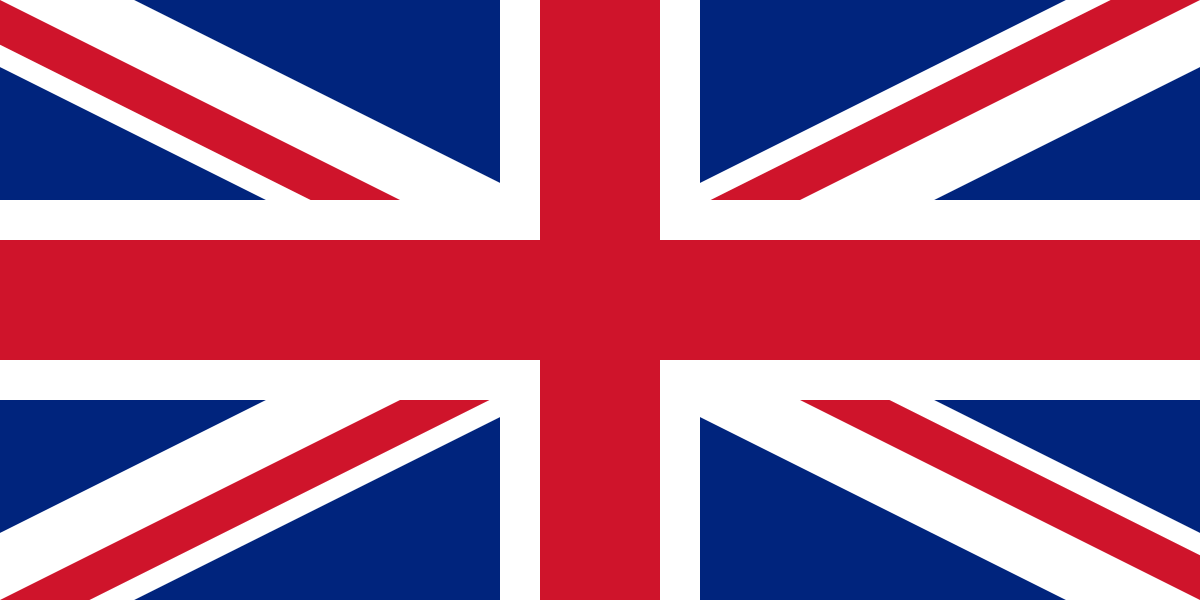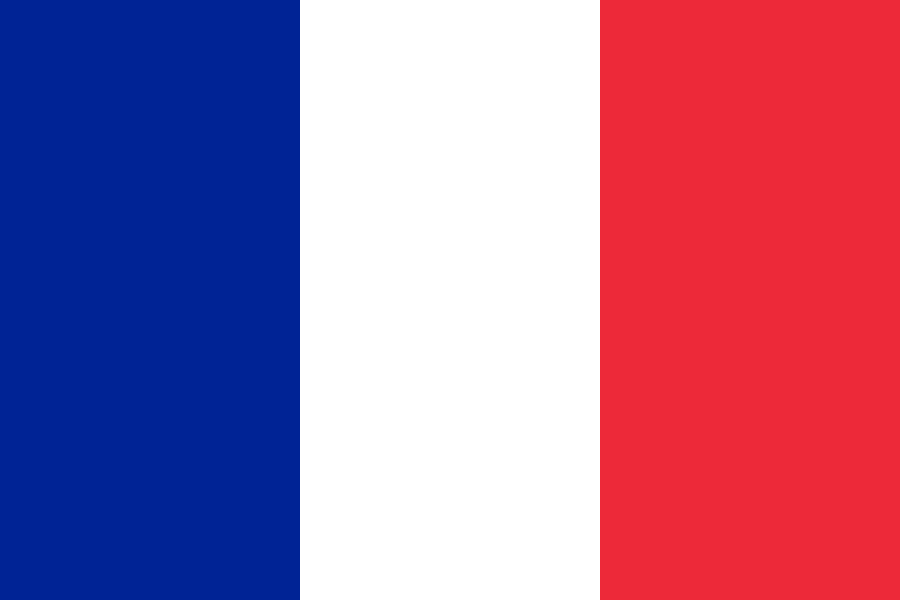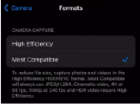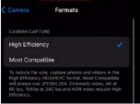Início rápido para gravação de vídeo num telemóvel
Para uma gravação rápida de vídeo, seguir estes 7 passos. Para informações mais detalhadas, consultar as diretrizes adicionais fornecidas.
1. Definições da câmara: Configurar o telemóvel para resolução Full HD (=1080p HD) e 30 FPS (ver as especificações de gravação de vídeo para mais detalhes).
2. Iluminação: Assegurar boas condições de iluminação e usar uma luz circular, se disponível, para melhorar a visibilidade.
3. Configuração e Estabilização: Usar um tripé (de mesa ou suporte adequado) para manter o telemóvel estável. Garantir que a parede por trás da pessoa é lisa, para fornecer um fundo limpo e sem distrações para o vídeo.
4. Enquadramento: Gravar a pessoa em modo retrato e posicionar os dentes aproximadamente no centro da imagem.
5. Ângulo da câmara: Apontar a câmara diretamente para o rosto do paciente, focando no sorriso.
6. Duração do vídeo: Garantir que o vídeo não ultrapassa os 30 segundos (ou cortá-lo usando uma ferramenta de edição).
7. Desempenho: Por fim, mas essencial para o sucesso: a pessoa deve falar, mostrar os dentes e sorrir frequentemente durante a gravação. É crucial que os dentes estejam claramente visíveis, pois será apresentada uma nova situação dentária no vídeo final, e uma representação clara dos dentes é fundamental para o sucesso do vídeo.

 | Enviar os vídeos como ficheiros ou anexos, e não diretamente por aplicações de mensagens como o WhatsApp ou Telegram, pois estas plataformas frequentemente diminuem a qualidade e resolução dos vídeos. |
Diretrizes físicas para a gravação
- Preparação: Instruir a pessoa a sentar-se confortavelmente e de forma estável com as mãos sobre o colo.

- Incentivar a pessoa a realizar as seguintes ações durante a gravação:
- Olhar diretamente para a câmara
- Executar movimentos faciais de forma moderada
- Falar durante todo o vídeo
- Sorrir e rir naturalmente
- Mostrar claramente os dentes

- Evitar as seguintes interações físicas durante a gravação:
- Movimentos rápidos com a cabeça
- Sair do enquadramento
- Morder os lábios
- Colocar a língua de fora
- Tapar a boca com as mãos
- Rodar a cabeça de forma a que os cantos da boca deixem de estar visíveis

 | Realizar digitalizações intraorais da pessoa no prazo de uma semana após a gravação para garantir que a situação dentária e o vídeo correspondem. Apenas devem ser usadas digitalizações de dentes que não foram preparados. |
 | Esta ferramenta é exclusivamente para pessoas com 18 anos ou mais, e exclui casos com mordidas cruzadas e/ou dentes supranumerários. |
Diretrizes ambientais para a gravação
- Preparação: Escolher um fundo liso, sem padrões ou variações de cor, para garantir um vídeo limpo e sem distrações.
- Tripé: Estabilizar o dispositivo com um tripé para manter uma imagem consistente e estável durante toda a gravação.

- Iluminação: Garantir boas condições de iluminação utilizando uma luz circular ou outras fontes adequadas. A luz deve ser posicionada à frente da pessoa, idealmente na direção da câmara, evitando luz vinda de trás ou de cima. Dar prioridade à iluminação dos dentes anteriores.

- Formato da imagem: Gravar o vídeo em modo retrato. O modo paisagem é permitido para envio, mas não é adequado para o produto final, especialmente em apresentações com duas vistas. Se o vídeo foi gravado em modo retrato mas aparece inclinado (imagem central abaixo), pode e deve ser rodado ao fazer o carregamento, ver a página seguinte.

- Posição do rosto: Garantir que a cabeça do paciente está na parte superior da imagem, com os dentes aproximadamente no centro. A cabeça não deve preencher todo o enquadramento, permitindo algum movimento, mas também não deve aparecer demasiado pequena (caso contrário, o aviso pode tapar os dentes).

- Evitar zoom da câmara: Não usar função de zoom (digital ou óptico) durante a gravação, para evitar instabilidade, alteração da perspetiva e perda de qualidade. Em vez disso, aproximar a câmara ou ajustar cuidadosamente o enquadramento antes de iniciar a gravação.

- Posicionamento da câmara em relação ao rosto do paciente: Posicionar a câmara diretamente voltada para o nariz do paciente. A gravação deve ser feita de frente, captando todo o rosto numa postura ereta. A câmara deve estar alinhada ao nível do sorriso do paciente, evitando ângulos altos ou baixos.

Exemplo de gravação de vídeo
 | Ver um exemplo de gravação seguindo as diretrizes: aqui |
Especificações de gravação de vídeo
- Duração máxima: 30 segundos
- Vídeos que excedam esse tempo não serão carregados. Recomenda-se gravar vídeos mais longos e cortar as melhores partes com uma ferramenta de edição.
- Resolução: 1080p a 4096p
- A largura e altura devem estar entre 1080p e 4096p. Pode ser selecionado Full HD ou 4K. Recomenda-se o uso de Full HD (=1080p HD) para reduzir o tempo de carregamento. O vídeo final será redimensionado para Full HD, mas uma gravação com maior resolução pode ser utilizada.
- Taxa de fotogramas: 24 a 60 FPS
- Pode ser configurada entre 24 e 60 FPS. No entanto, recomenda-se o uso de 30 FPS, pois taxas mais altas não trazem benefícios significativos.
- Formatos suportados: .mov .mp4 .avi .mkv
- Outros formatos podem ser convertidos para estes com ferramentas adequadas.
- Tamanho máximo do ficheiro: 700 MB
- Este tamanho geralmente não é ultrapassado devido ao limite de duração.
- Normas de codificação: AVC (H.264), HEVC (H.265), MPEG-2 ou MPEG-4
- Os smartphones suportam estas normas por padrão. Para outras câmaras digitais, selecionar uma destas.
Utilizadores de iPhone
- Mais Compatível (método recomendado):
- Ir a Definições.
- Navegar até Câmara > Formatos > Captura da Câmara.
- Selecionar a opção Mais Compatível.
Selecionar o formato Mais Compatível garante que os ficheiros são guardados no formato .mp4 universalmente suportado. Isto permite transferências diretas do iCloud sem necessidade de conversão adicional.
- Ao descarregar do iCloud:
- Clicar no menu de três pontos (...).
- Escolher Mais Opções de Transferência.
- Selecionar sempre Versão Original ou Resolução Mais Alta para obter melhor qualidade.
- Ficheiros no formato .M4V podem ser abertos no Clipchamp, onde podem ser editados e exportados como .mp4 em resolução Full HD.